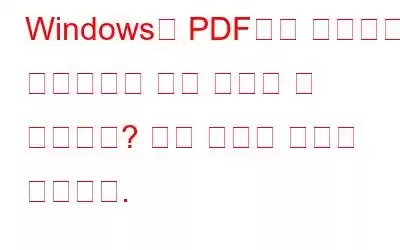중요하지 않은 정보와 중요한 요소를 구분하기 위해 독자는 PDF 문서의 텍스트를 강조 표시합니다. 그러면 시간을 절약할 수 있을 뿐만 아니라 나중에 중요한 정보를 검토하면서 정신적 스트레스도 줄어듭니다. 하지만 PDF 편집기에서 텍스트 강조 표시를 허용하는 경우에만 이 작업을 수행할 수 있습니다. 이 기사에서 PDF에서 텍스트 선택 또는 강조 표시 기능이 중지되는 원인과 해결 방법을 알아보세요.
PDF의 텍스트를 선택하거나 강조 표시할 수 없는 이유는 무엇입니까?
대부분의 경우 기존 PDF가 아닌 스캔한 PDF로 작업하는 경우 텍스트를 선택하거나 강조 표시할 수 없습니다. 다른 잠재적인 원인으로는 PDF 파일이 다른 사람에 의해 제한되거나 완전히 암호화된 경우, PDF 뷰어 문제 등이 있습니다. 경우에 따라 PDF 편집기에서 강조 표시 기능이 비활성화됩니다.
또한 읽어 보세요: Google 드라이브에서 PDF의 생산성을 높이는 가장 좋은 방법
할 수 있습니다. t Windows의 PDF에서 텍스트를 선택하거나 강조하시겠습니까? 해결 방법은 다음과 같습니다.
방법 1: 몇 가지 사전 점검
먼저 다음 예비 점검을 수행한 후 주요 수정 사항을 진행합니다.
1단계: 소프트웨어의 지시에 따라 텍스트를 강조 표시합니다.
2단계: 때로는 예상치 못한 소프트웨어 오류로 인해 텍스트에 밑줄을 긋지 못하는 경우가 있습니다. 이것이 PDF 뷰어를 재부팅하는 것이 도움이 될 수 있는 이유입니다.
3단계: PDF 뷰어를 사용하여 동일한 PDF 파일을 두 번 열면 안 됩니다. 사용 중인 다른 PDF 뷰어에서 동일한 파일을 닫습니다.
4단계: 운영 체제에 문제가 없는지 확인하려면 Windows 장치를 다시 시작하세요.
5단계: PDF 파일이 제대로 다운로드되었는지, 승인되지 않은 소스에서 얻은 것이 아닌지 확인하세요.
6단계: 마지막으로 정보 강조 표시를 방해하는 파일 손상이 있는지 확인하십시오. 소스에서 PDF를 다시 다운로드하면 이를 확인할 수 있습니다.
앞서 언급한 검사로 문제를 식별할 수 없는 경우 다음 주요 수정 사항을 계속 진행하세요.
또한 읽어 보세요: 방법 PDF에서 하이라이트를 제거하는 방법 | 온라인 및 오프라인 방법
방법 2: 스캔한 PDF를 일반 PDF로 변경
PDF 파일에서 텍스트를 선택하거나 강조 표시할 수 없는 경우 문서가 PDF일 가능성이 높습니다. 스캔본이므로 변경할 수 없습니다. PDF 문서가 스캔 사본에 있습니까? 텍스트를 선택하거나 강조표시할 수 없나요? 그렇다면 OCR을 사용하여 표준 파일로 변환할 수 있습니다. 방법은 다음과 같습니다.
1단계: PDF24 또는 OCR을 사용하여 파일에서 텍스트를 읽는 유사한 서비스를 방문합니다.
2단계: '파일 선택' 버튼을 클릭하여 PDF 파일을 선택합니다.
3단계: 스캔한 PDF 문서를 업로드합니다.
4단계: 도구에 처리가 완료될 때까지 시간을 줍니다.
5단계: PDF 파일 다운로드
또한 읽어 보세요: PDF에서 페이지를 바꾸는 방법
방법 3: PDF가 제한되지 않았는지 확인하세요
PDF 암호화는 민감한 정보를 다른 사람의 눈으로부터 보호하는 탁월한 기술입니다. 최신 암호화 기술을 사용하면 PDF를 비밀번호로 보호하고 인쇄 및 편집과 같은 특정 작업을 제한할 수 있습니다. 이러한 가능성을 고려하면 텍스트를 선택하거나 밑줄을 긋는 것을 방지하는 PDF도 읽기 전용 모드로 제한될 수 있습니다. 이를 통해 PDF 작성자가 제한을 설정했는지 확인하십시오. Online2pdf와 같은 여러 인터넷 프로그램을 사용하면 제한 사항을 제거할 수 있습니다.
또한 읽어 보세요: PDF 파일에 설명을 추가하는 방법
방법 4: PDF 소프트웨어에 문제가 있는지 검사 h3>
이것이 매우 분명하다는 사실에도 불구하고 때때로 PDF 파일의 텍스트를 강조 표시할 수 없도록 하는 PDF 뷰어에 문제가 있을 수 있습니다. 이를 확인하려면 다른 PDF를 열고 강조 표시할 텍스트를 선택하십시오. 다른 파일에서도 작동하지 않으면 소프트웨어 문제입니다.
문제를 추가로 확인하려면 동일한 PDF를 열어 보십시오. 다른 PDF 뷰어의 PDF. 사용 중인 소프트웨어에 따라 다시 시작하거나, 업데이트하거나, 손상된 파일을 수정하거나, 기타 관련 수정 작업을 수행해야 할 수도 있습니다. 소프트웨어의 주요 문제가 해결되면 기능이 다시 정기적으로 작동하기 시작합니다.
또한 읽어 보세요: PDF에 빈 페이지를 삽입하는 방법
방법 5: PDF 프로그램 다시 설치
PDF 뷰어를 변경하여 문제가 해결되었습니까? 이 경우 기본 소프트웨어가 손상되었습니다. 예상치 못한 문제를 해결하려면 기존 소프트웨어를 제거하고 다시 설치해야 합니다. 소프트웨어를 다시 설치하면 이미 조정한 내용이 손실될 수 있습니다. 따라서 작업을 수행하기 전에 이를 염두에 두십시오.
또한 읽어 보세요: 고급 PDF 관리자를 사용하여 PDF를 편집 불가능하게 만드는 방법
고급 PDF 관리자 i PDF 파일을 쉽게 관리하는 데 도움이 되는 놀라운 응용 프로그램입니다. 다음은 이 소프트웨어의 몇 가지 기능입니다.
- 여러 PDF를 하나의 파일로 병합합니다.
- PDF를 .doc와 같은 다른 파일 형식으로 변환합니다.
- PDF 파일을 여러 개의 작은 PDF로 분할합니다.
- PDF 파일의 페이지를 회전하고 페이지를 다시 정렬합니다.
- 비밀번호로 모든 PDF 파일을 보호하세요.
- PDF에 빈 페이지와 중복 페이지를 삽입하세요.
- 4가지 모드로 PDF를 보세요.
- 간단한 단계로 PDF를 인쇄하세요.
또한: PDF에서 페이지를 복제하고 새 PDF를 만드는 방법은 무엇입니까?
마지막 단어는 PDF에서 텍스트를 선택하거나 강조 표시할 수 없습니다. Windows에서 PDF를 사용하시나요? 해결 방법은 다음과 같습니다.텍스트를 강조 표시할 수 없으면 생산성이 크게 저하될 수 있습니다. 이 게시물의 솔루션이 이 귀찮은 문제를 해결하고 텍스트를 다시 돋보이게 만드는 데 도움이 되기를 바랍니다. 다른 방법이 작동하지 않으면 언제든지 PDF 뷰어를 전환할 수 있는 옵션이 있습니다.
질문이나 권장 사항이 있으면 아래 댓글로 알려주시기 바랍니다. 우리는 귀하에게 해결책을 제공해 드리게 되어 기쁘게 생각합니다. 우리는 일반적인 기술 관련 문제에 대한 조언, 요령 및 솔루션을 자주 게시합니다. Facebook, Twitter, YouTube, Instagram, Flipboard, Pinterest에서도 저희를 찾으실 수 있습니다.
추천 자료:
- 빠른 추가 방법 PDF 파일에 워터마크
- 빈 PDF 문제를 해결하는 가장 좋은 방법
- Windows 11/10에서 한 번에 여러 PDF를 여는 방법
- Word를 PDF로 변환하는 방법 Windows 10, 8, 7의 PDF(4가지 방법)
- Windows PC에서 JPG를 PDF로 변환하는 방법
읽기: 0